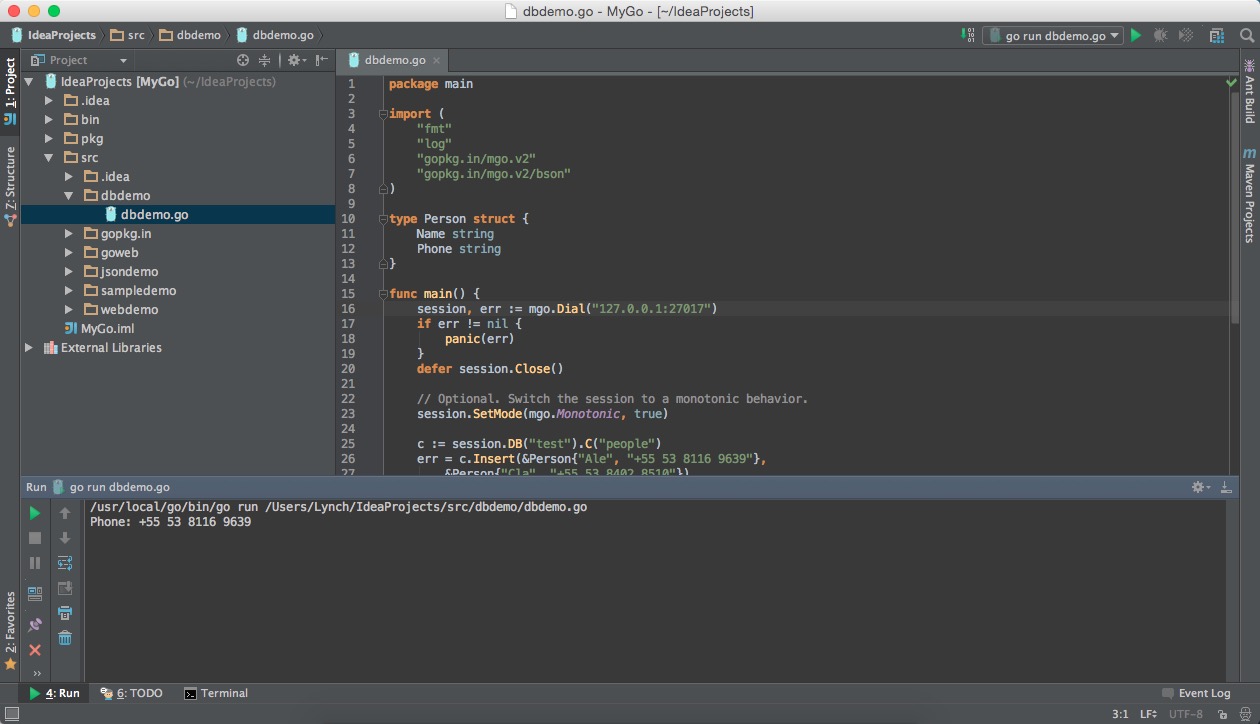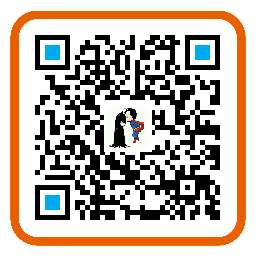大部分应用程序都需要数据库的支持,用来存储和查询信息,比如用户数据,产品目录,新闻列表等。
其实访问数据库没什么难的,都有相关的数据库驱动,参照文档完全没有问题。本篇也就简单讲讲Go访问MongoDB,MongoDB是非关系型数据库。像MySQL、SQL Server等一些关系型数据库怎么访问就不涉及了,毕竟基础的增删改查这些操作很简单。
我们先从安装MongoDB开始。
MongoDB
MongoDB是目前在IT行业非常流行的一种非关系型数据库(NoSql),其灵活的数据存储方式备受当前IT从业人员的青睐。MongoDB很好的实现了面向对象的思想(OO思想),在MongoDB中每一条记录都是一个Document对象。Mongo DB最大的优势在于所有的数据持久操作都无需开发人员手动编写SQL语句,直接调用方法就可以轻松的实现CRUD操作。
安装MongoDB
我是参照官方文档 Install MongoDB on OS X 安装的,是手动安装的。
通过shell下载,敲入如下命令:
curl -O https://fastdl.mongodb.org/osx/mongodb-osx-x86_64-3.0.4.tgz
tar -zxvf mongodb-osx-x86_64-3.0.4.tgz
mkdir -p mongodb
cp -R -n mongodb-osx-x86_64-3.0.4/ mongodb
执行完这些命令后在当前目录下生成了一个mongodb的文件夹,如下所示:
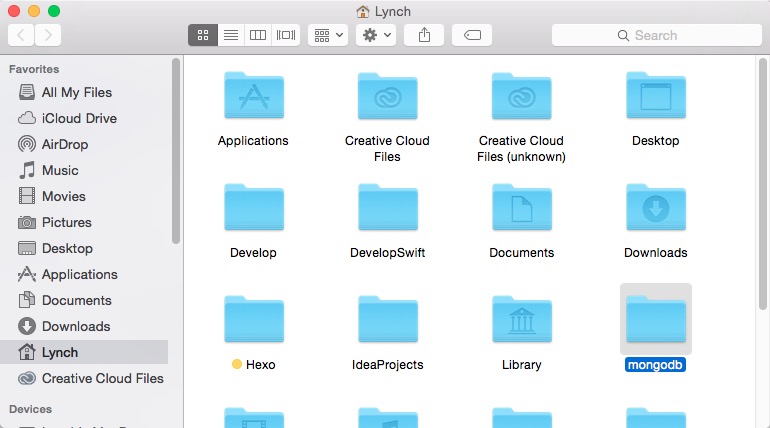
然后我们设置PATH变量,和之前设置GOPATH类似的,我用的shell是zsh,所以我在.zshrc中设置,如下所示:
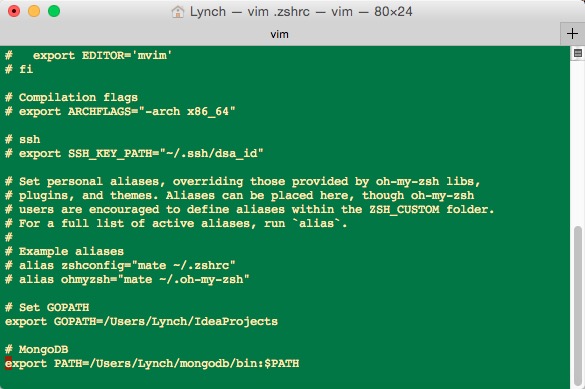
如果你不设置这个PAHT,那么你每次执行命令都要在前面加上PATH。比如我就需要每次在执行命令前加上/Users/Lynch/mongodb/bin。
运行MongoDB
在第一次运行之前,你应该创建一个mongod进程写数据的目录,默认使用/data/db目录。如果你设置了其他的,那么你在启动mongod进程的时候在dbpath选项指定你设置的目录。
mkdir -p /data/db
如果你使用上面的命令创建了/data/db的目录,那么这个就是默认的目录。你在启动mongod进程的时候不需要在指定dbpath选项,直接输入下面的命令就可以启动:
mongod
注意:我这里是设置过mongod的PATH的,如之前安装的时候说明的。如果你没设置需要在前面加上PATH,请参看安装的最后一步。
博主使用默认的/data/db的时候有些权限问题,MongoDB官方文档也说了要确保你的账户有这个目录的读写权限。
博主将/data/db目录放在了我们安装好的mongodb文件夹里面了,如下所示:
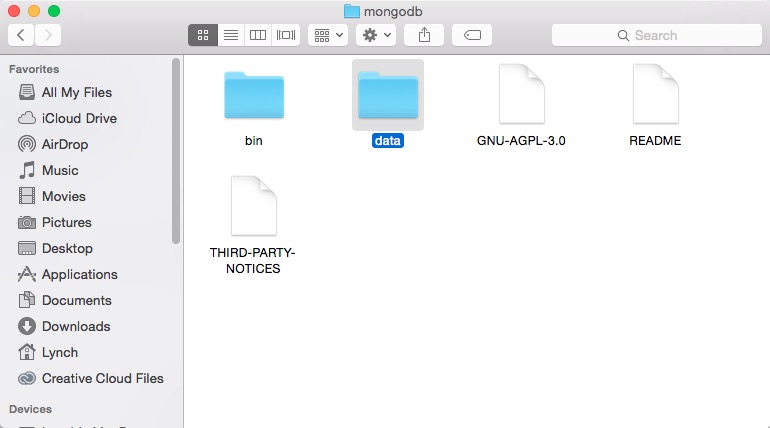
所以我使用如下命令启动:
mongod --dbpath /Users/Lynch/mongodb/data/db
如下所示:
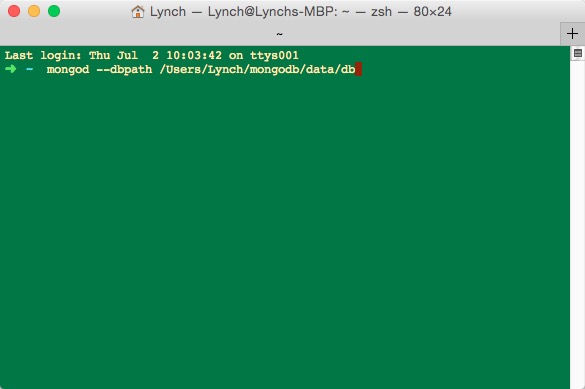
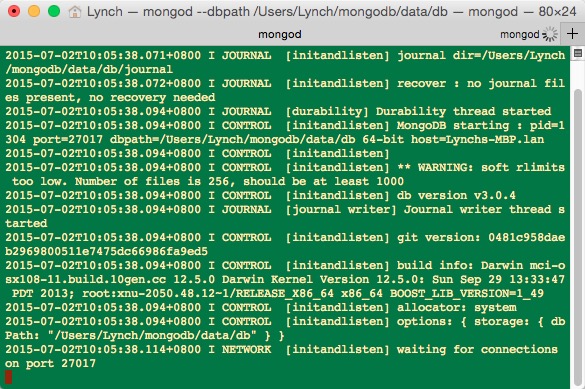
可以看见提示说在端口27017等待连接了,你可以在这里使用Control + C来退出。
使用MongoDB
如果你退出了,先启动起来。首先我们应该连接到数据库,启动之后输入如下命令:
mongo
如下所示,已经连接上了:
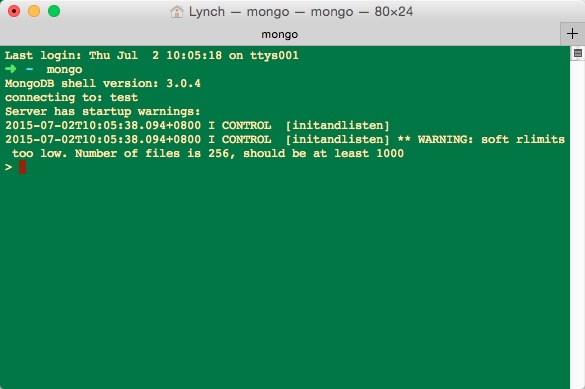
默认连接使用test。这里有个警告,官方说是操作系统的原因,和MongoDB无关,所以这里就不管了。
你可以输入show dbs来查看数据库,如下所示:
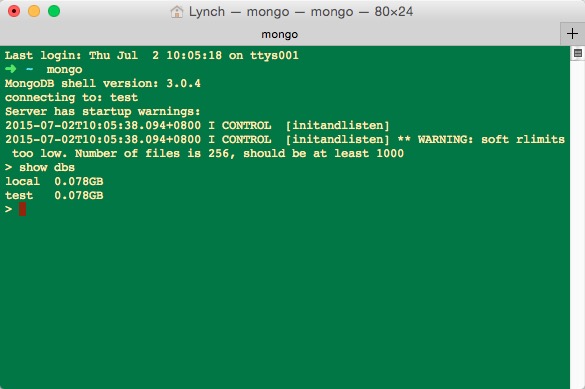
这里有些概念需要悉知:数据库,集合,文档。这里集合就相当于我们关系型数据库里面的表,而每一条数据都是一个文档,而文档是JSON的拓展(BSON)形式。
这里我们创建一个”student”的集合:
insert操作
输入如下命令:
db.student.insert({"name":"Wong", "age":25})
如下所示,返回了写入结果:
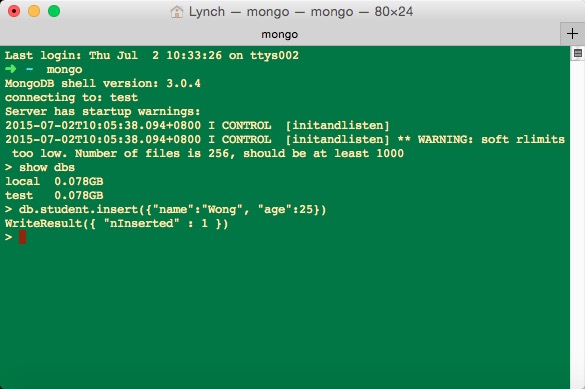
find操作
db.student.find({"name":"Wong"})
返回结果如下所示:
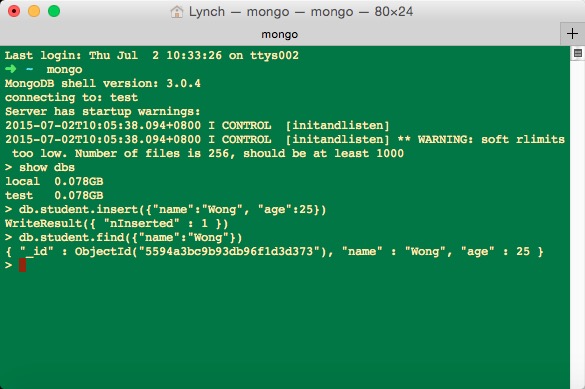
update操作
db.student.update({"name":"Wong"},{"name":"Wong","age":26})
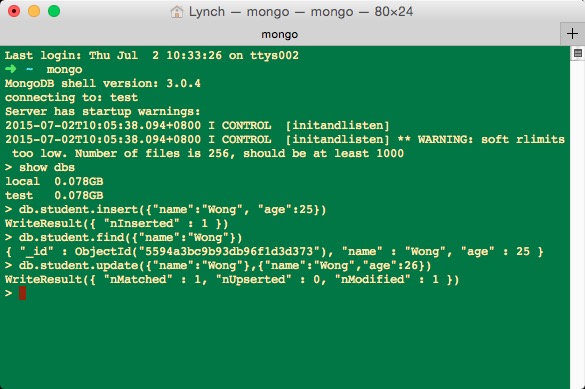
然后查看:
db.student.find({"name":"Wong"})
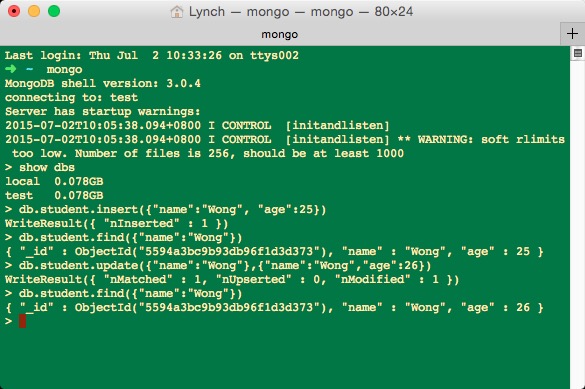
remove操作
db.student.remove({"name":"Wong"})
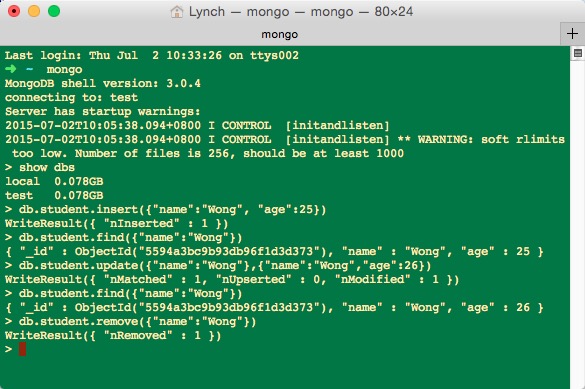
你可以使用db.student.count()来查看数据条数。
关闭MongoDB
除了之前我们使用Control + C退出之外,你还可以使用如下命令来关闭MongoDB:
use admin
db.shutdownServer()
如下所示:
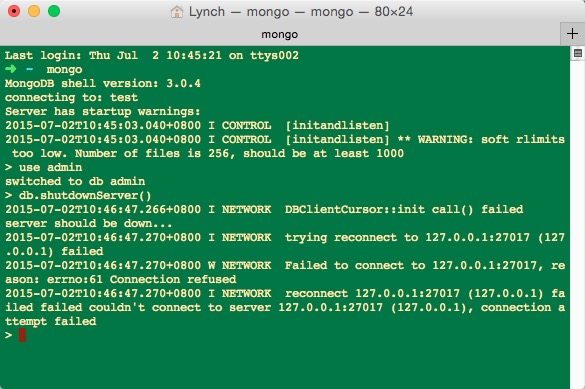
这些只是一些简单的操作,冰山一角。详细复杂高端的操作还请自行了解、学习。
Go访问MongoDB
Go的MongoDB最好的驱动就是 mgo 。
使用如下命令安装mgo:
go get gopkg.in/mgo.v2
安装完成后在我们GOPATH的pkg目录下就有了相应的包。
package main
import (
"fmt"
"log"
"gopkg.in/mgo.v2"
"gopkg.in/mgo.v2/bson"
)
type Person struct {
Name string
Phone string
}
func main() {
session, err := mgo.Dial("server1.example.com,server2.example.com")
if err != nil {
panic(err)
}
defer session.Close()
// Optional. Switch the session to a monotonic behavior.
session.SetMode(mgo.Monotonic, true)
c := session.DB("test").C("people")
err = c.Insert(&Person{"Ale", "+55 53 8116 9639"},
&Person{"Cla", "+55 53 8402 8510"})
if err != nil {
log.Fatal(err)
}
result := Person{}
err = c.Find(bson.M{"name": "Ale"}).One(&result)
if err != nil {
log.Fatal(err)
}
fmt.Println("Phone:", result.Phone)
}
如上代码是mgo给的示例,下面我们新建一个项目,将上面的代码添加进去,如下所示:
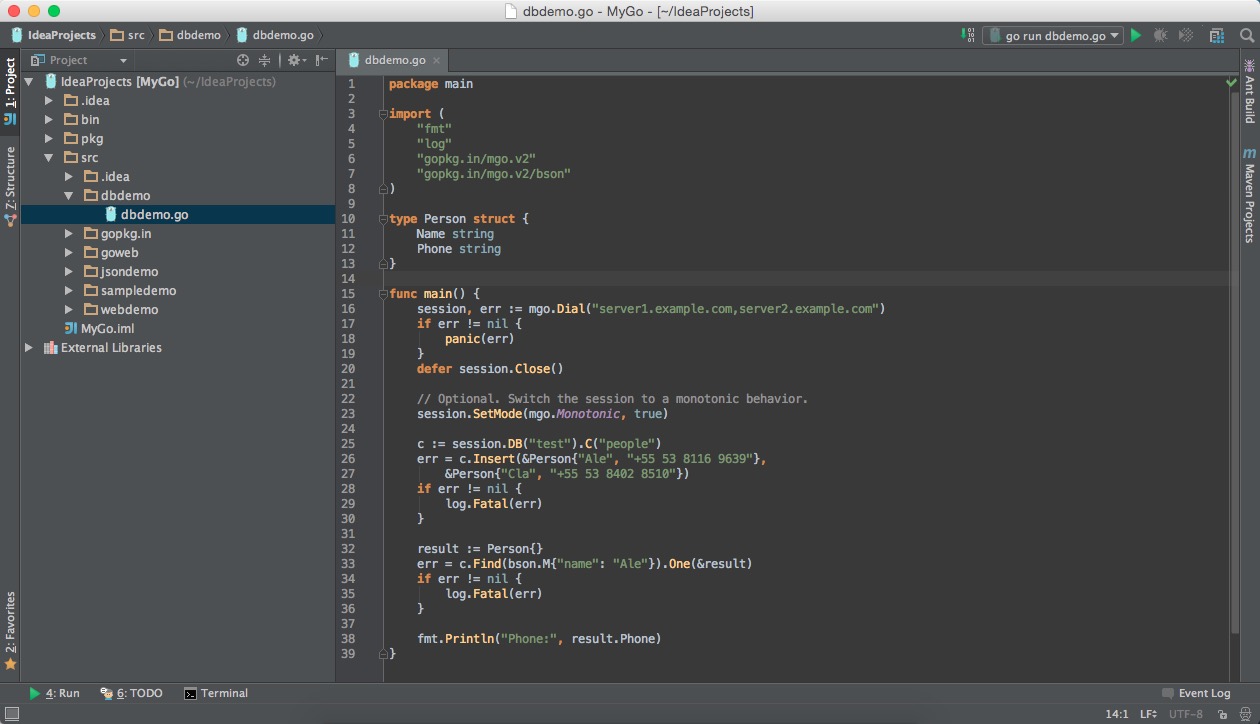
如果你现在就Run,一段时间后就得到如下错误:
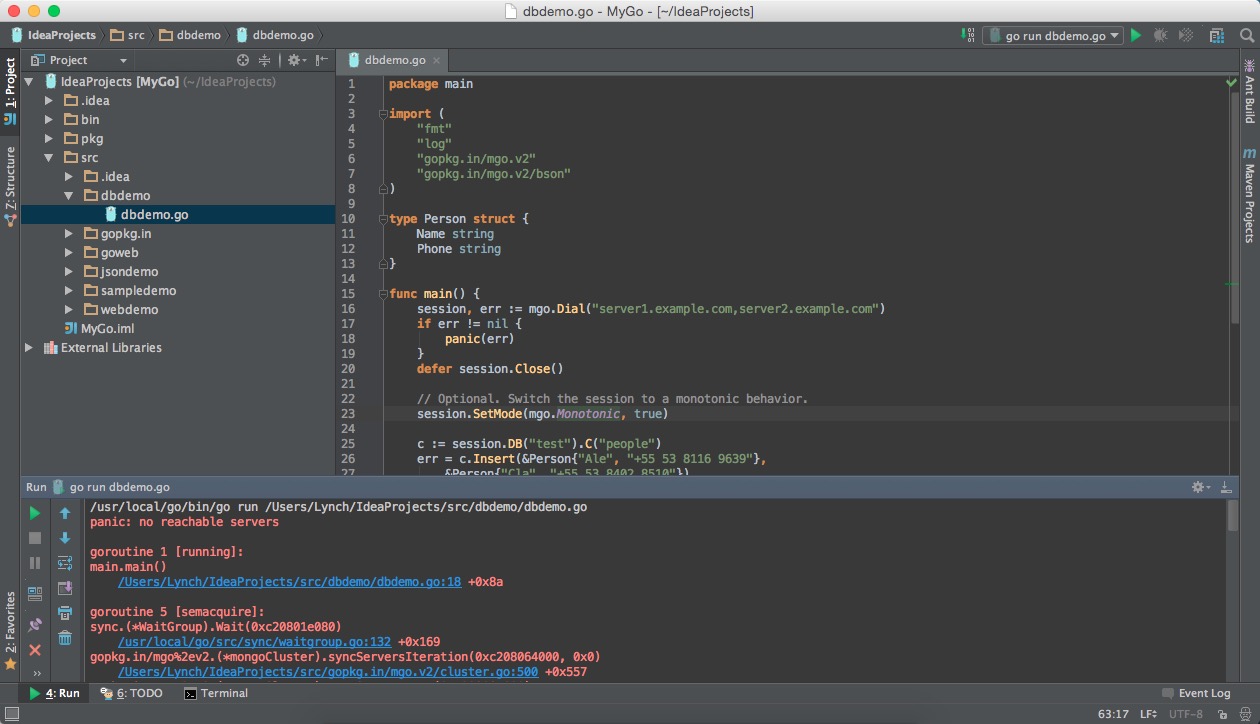
我们应该把mgo.Dial("server1.example.com,server2.example.com")修改成mgo.Dial("127.0.0.1:27017"),然后还要打开MongoDB,最后结果如下所示: